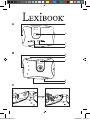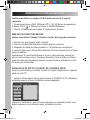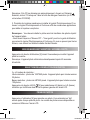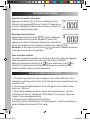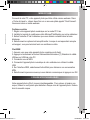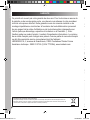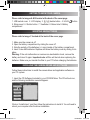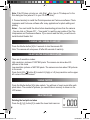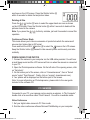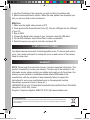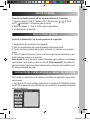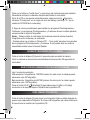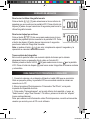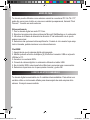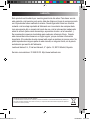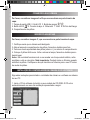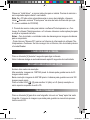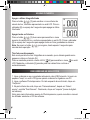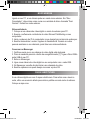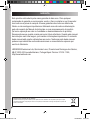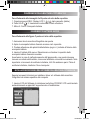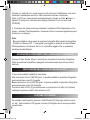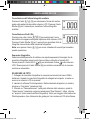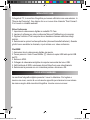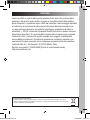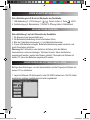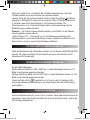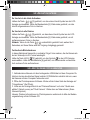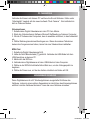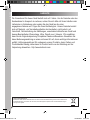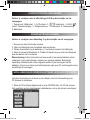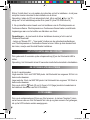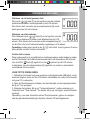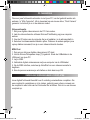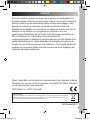Lexibook DJ010 i1 Manual do usuário
- Categoria
- Câmeras de ponte
- Tipo
- Manual do usuário

DJ010series
Digital Camera
User Guide
Mode d’emploi
DJ010series IM.indd 1 13/02/2007 18:41:35
A página está carregando...
A página está carregando...
A página está carregando...
A página está carregando...
A página está carregando...
A página está carregando...
A página está carregando...
A página está carregando...
A página está carregando...
A página está carregando...
A página está carregando...
A página está carregando...
A página está carregando...
A página está carregando...
A página está carregando...
A página está carregando...

PORTUGUÊS
18
CONHECER A SUA CÂMARA
Por favor, consulte as imagens A e B que se encontram na parte traseira da
capa.
1. Tampa da saída USB 2. Ecrã LCD 3. Botão de apagar
4. Botão HI/LO/ 5. Fixador da alça 6. Obturador 7. Visor 8. Orifício da ilharga
9. Compartimento das pilhas
INSERIR PILHAS NOVAS
Por favor, consulte a imagem C, que se encontra na parte traseira da capa.
1. Certique-se de que a câmara está desligada.
2. Abra a tampa do compartimento das pilhas, fazendo-a deslizar para fora.
3. Tenha em conta a polaridade das pilhas (sinais +/-) no interior do compartimento.
4. Coloque 2 pilhas AAA novas. Volte a colocar a tampa, fazendo-a deslizar para o
devido lugar.
Aviso: Se a unidade funcionar mal ou se receber um choque electrostático, retire
as pilhas e volte a colocá-las. Nota importante: Perderá todos os cheiros quando
substituir as pilhas. Certique-se de que transfere os cheiros para o seu PC antes
de mudar de pilhas.
INSTALAÇÃO DO CONTROLADOR DA CÂMARA E DO SOFTWARE
Siga estas instruções para instalar o controlador da câmara e o software no sistema
do seu PC.
1. Insira o CD do software (incluído) na sua unidade de CD-ROM. O CD entra
automaticamente no menu de instalação apresentado a seguir:
DJ010series IM.indd 18 13/02/2007 18:41:40

PORTUGUÊS
19
Clique em “Install driver”, e siga as instruções para o instalar. Precisa de reiniciar o
seu computador após instalar o controlador.
Nota: Se o CD não entrar automaticamente no menu de instalação, clique em
Iniciar Executar, escreva “D:\setup.exe” na caixa de texto de Executar (em que
D:\ é a sua unidade de CD-ROM).
2. Proceda do mesmo modo para instalar o software PhotoImpression e o Fun-
house. O software PhotoImpression e o Funhouse oferecem muitas aplicações para
a edição e impressão de fotos.
Notas: - Tem de instalar o controlador antes de descarregar as imagens da câmara
para o computador.
- Pode clicar em “Browse CD” para ler os cheiros de informação do software Pho-
toImpression e Funhouse. Se não conseguir ler os cheiros, tem de instalar primeiro
o Acrobat Reader.
LIGAR E DESLIGAR A CÂMARA
Prima o obturador [6] durante 5 segundos para ligar a câmara.
Nota: A câmara desliga-se automaticamente após 60 segundos de inactividade.
ESCOLHER A RESOLUÇÃO DAS FOTOS
Existem dois modos de resolução:
Alta resolução: imagens de 1280*960 pixels. A câmara pode guardar cerca de 25
imagens neste modo.
Baixa resolução: imagens de 640*480 pixels. A câmara pode guardar cerca de 100
imagens neste modo.
Prima o botão HI/LO/ [4] para escolher HI (alta) ou LO (baixa) resolução no
canto superior esquerdo do ecrã LCD.
TIRAR FOTOGRAFIAS
Prima o obturador [6] para tirar uma fotograa. Irá ouvir um “beep” após tirar cada
fotograa. O número de imagens que ainda pode guardar na memória é apresen-
tado no ecrã LCD.
DJ010series IM.indd 19 13/02/2007 18:41:41

PORTUGUÊS
20
APAGAR FICHEIROS
Apagar a última fotograa tirada
Prima o botão [3] para escolher o ícone inferior do
caixote do lixo, conforme apresentado no ecrã LCD. Prima o
obturador [6] no espaço de 5 segundos para apagar a última
foto tirada.
Apagar todos os cheiros
Prima o botão [3] duas vezes para escolher o ícone
superior do caixote do lixo, conforme apresentado no ecrã LCD. Prima o obturador
[6] no espaço de 5 segundos para apagar todas as fotos guardadas na câmara.
Nota: Se premir o botão por engano, basta esperar 5 segundos para
cancelar esta operação.
Tirar fotos continuamente
Este modo permite-lhe tirar fotograas em sucessão, que a câmara guarda como
pequenos vídeos no formato AVI.
Prima e mantenha premido o botão HI/LO/ [4] para escolher o ícone no ecrã
LCD. Mantenha o obturador [6] premido para tirar várias fotos contínua e
automaticamente.
DESCARREGAR AS SUAS FOTOS
1. Ligue a câmara ao seu computador através do cabo USB fornecido. Irá ouvir um
pequeno “beep” e o ecrã LCD liga-se quando a câmara for ligada ao seu PC.
2. Ligue o software PhotoImpression. Do lado esquerdo do ecrã inicial, clique em
“Get photo”.
3. Na parte inferior do ecrã, clique em “Camera/scanner”, depois em “Select
source”, escolha “Dual Camera”. Finalmente, clique em “acquire” (ícone de digitali-
zar/câmara).
Nota: para mais informações acerca do PhotoImpression, queira consultar o manual
do utilizador existente no CD do software.
DJ010series IM.indd 20 13/02/2007 18:41:41

PORTUGUÊS
21
MODO WEBCAM
Ligada ao seu PC, a sua câmara pode ser usada como webcam. Em “Meu
Computador”, clique duas vezes numa nova unidade de disco chamada “Dual
Camera”. Entrará no modo webcam.
Videoconferência
1. Coloque a sua câmara de vídeo digital no modo de webcam para PC.
2. Execute o software de conferência de vídeo Microsoft NetMeeting no seu
computador.
3. Insira o endereço de IP do computador a que deseja ligar na barra de endereços.
4. Escolha ferramentas / aceitar / opções de transferência. Quando as outras
pessoas aceitarem a sua chamada, pode fazer uma videoconferência.
Conversar no Messenger
1. Certique-se de que a sua câmara de vídeo digital está desligada.
2. Prima e mantenha premido o botão da energia/obturador [7]. Ligue a cha USB à
porta USB do seu PC.
3. Entre no Messenger.
4. Ligue a sua câmara de vídeo digital ao seu computador com o cabo USB.
5. No Messenger, escolha Acções/Iniciar uma chamada de vídeo.
6. Escolha a pessoa com quem deseja conversar e prima OK.
CAPAS SUBSTITUÍVEIS
A sua câmara digital vem com 2 capas substituíveis. Para retirar uma e inserir a
outra, utilize um acessório aado para retirar a patilha em cada canto da câmara.
Coloque a capa nova.
DJ010series IM.indd 21 13/02/2007 18:41:41

Indicações para a protecção do meio ambiente
Aparelhos eléctricos antigos são materiais que não pertencem ao lixo doméstico! Por isso pedimos para que nos apoie,
contribuindo activamente na poupança de recursos e na protecção do ambiente ao entregar este aparelho nos pontos de
recolha, caso existam.
PORTUGUÊS
22
GARANTIA
Este produto está coberto pela nossa garantia de dois anos. Para qualquer
reclamação de garantia ou serviço após venda, é favor contactar o seu fornecedor
local com a sua prova de compra. A nossa garantia cobre todos os defeitos de
fabrico ou de montagem imputáveis ao fabricante mas não cobre a deterioração
pelo não respeito do Manual de Instruções ou mau manuseamento do produto
(tal como exposição ao calor ou humidade ou desmantelamento do produto).
Recomenda-se que guarde a caixa para uma futura referência. Guarde este manual
de instruções num local seguro, pois contém informações importantes. O conteúdo
deste manual está sujeito a alterações sem aviso. Nenhuma parte deste manual
pode ser reproduzida de nenhuma maneira sem o consentimento expresso por
escrito do fabricante.
LEXIBOOK Electronica Lda, Quinta dos Loios, Praceta José Domingos dos Santos,
6B-8ª, 2835-343 Lavradio-Barreiro, Portugal Apoio Técnico: 212 06 1 348,
http://www.lexibook.com
DJ010series IM.indd 22 13/02/2007 18:41:41
A página está carregando...
A página está carregando...
A página está carregando...
A página está carregando...
A página está carregando...
A página está carregando...
A página está carregando...
A página está carregando...
A página está carregando...
A página está carregando...
A página está carregando...
A página está carregando...
A página está carregando...
A página está carregando...
A página está carregando...
-
 1
1
-
 2
2
-
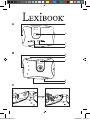 3
3
-
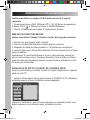 4
4
-
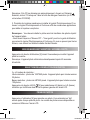 5
5
-
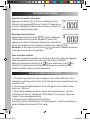 6
6
-
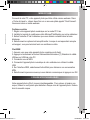 7
7
-
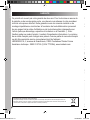 8
8
-
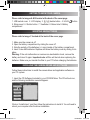 9
9
-
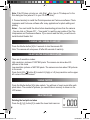 10
10
-
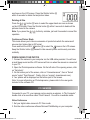 11
11
-
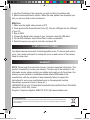 12
12
-
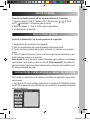 13
13
-
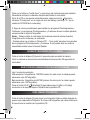 14
14
-
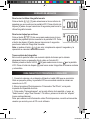 15
15
-
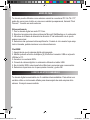 16
16
-
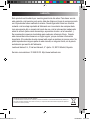 17
17
-
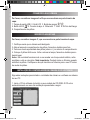 18
18
-
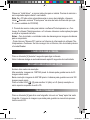 19
19
-
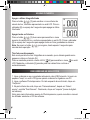 20
20
-
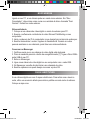 21
21
-
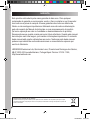 22
22
-
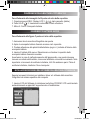 23
23
-
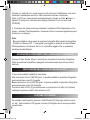 24
24
-
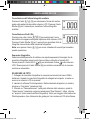 25
25
-
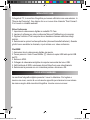 26
26
-
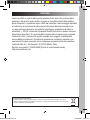 27
27
-
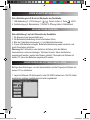 28
28
-
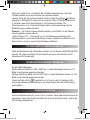 29
29
-
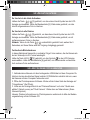 30
30
-
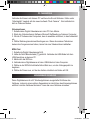 31
31
-
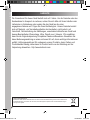 32
32
-
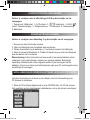 33
33
-
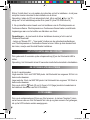 34
34
-
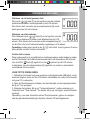 35
35
-
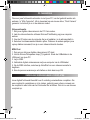 36
36
-
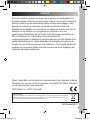 37
37
Lexibook DJ010 i1 Manual do usuário
- Categoria
- Câmeras de ponte
- Tipo
- Manual do usuário
em outras línguas
- español: Lexibook DJ010 i1 Manual de usuario
- français: Lexibook DJ010 i1 Manuel utilisateur
- italiano: Lexibook DJ010 i1 Manuale utente
- English: Lexibook DJ010 i1 User manual
- Nederlands: Lexibook DJ010 i1 Handleiding
- Deutsch: Lexibook DJ010 i1 Benutzerhandbuch